Hoe een hele rij in Excel 2010 te verwijderen
Een goed gemaakte spreadsheet in Microsoft Excel 2010 kan voor veel verschillende situaties nuttig zijn. Dit komt vaak doordat de spreadsheet goed is opgemaakt en veel nuttige of belangrijke gegevens bevat. Maar elke situatie vereist mogelijk niet alle gegevens in de spreadsheet, dus u moet mogelijk een deel ervan verwijderen.
Een manier om het verwijderingsproces een beetje eenvoudiger te maken, is door hele secties van de spreadsheet tegelijk te verwijderen. Dit kan het verwijderen van groepen cellen omvatten, of zelfs hele rijen en kolommen. Onze onderstaande gids leidt u door de stappen die u moet volgen om een hele rij uit uw spreadsheet te verwijderen.
Een rij verwijderen in Microsoft Excel 2010
Deze handleiding is geschreven voor iemand die Microsoft Excel 2010 gebruikt. Als u niet zeker weet welke versie van Microsoft Excel u gebruikt, kan deze zelfstudie u helpen erachter te komen.
Stap 1: Open uw spreadsheet in Microsoft Excel 2010.
Stap 2: Zoek de rij die u wilt verwijderen. Ik zal rij 3 verwijderen.

Stap 3: klik met de rechtermuisknop op het rijnummer aan de linkerkant van het venster en klik vervolgens op de optie Verwijderen .
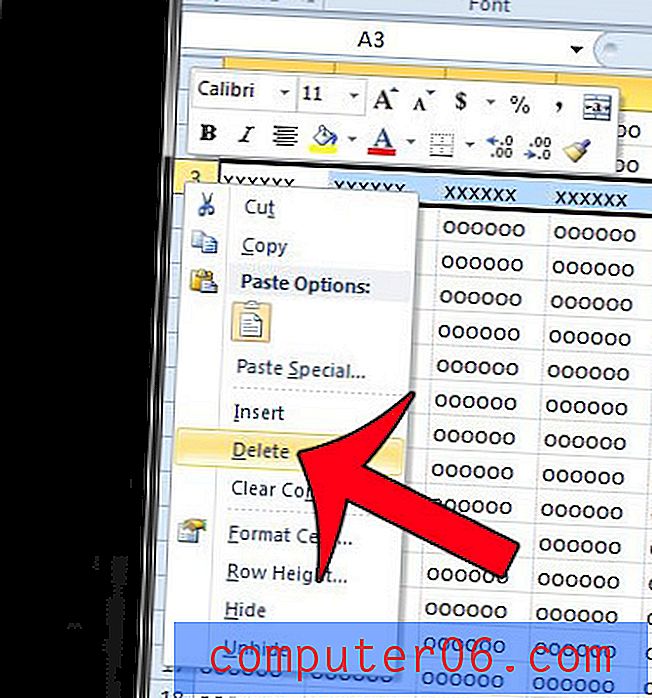
Alle cellen in die rij zijn nu verdwenen uit uw spreadsheet, inclusief alle gegevens die erin waren opgenomen.
Als u problemen ondervindt bij het rechtsklikken op het rijnummer, is er ook een andere manier om een hele rij te verwijderen. Klik eerst op het rijnummer zodat de hele rij is geselecteerd.
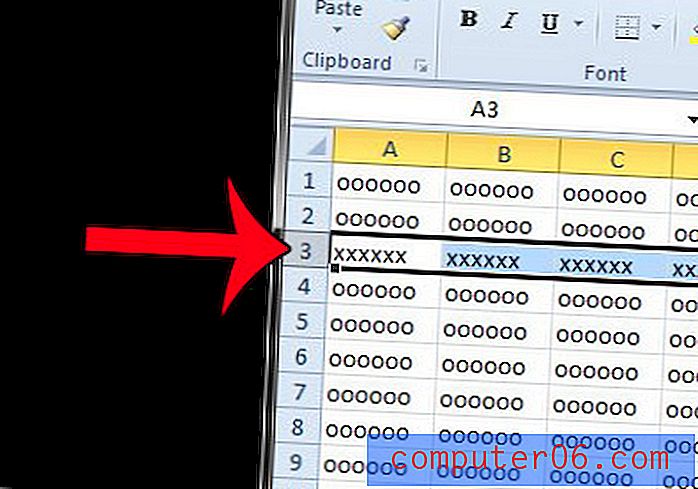
Klik op het tabblad Home bovenaan het venster.
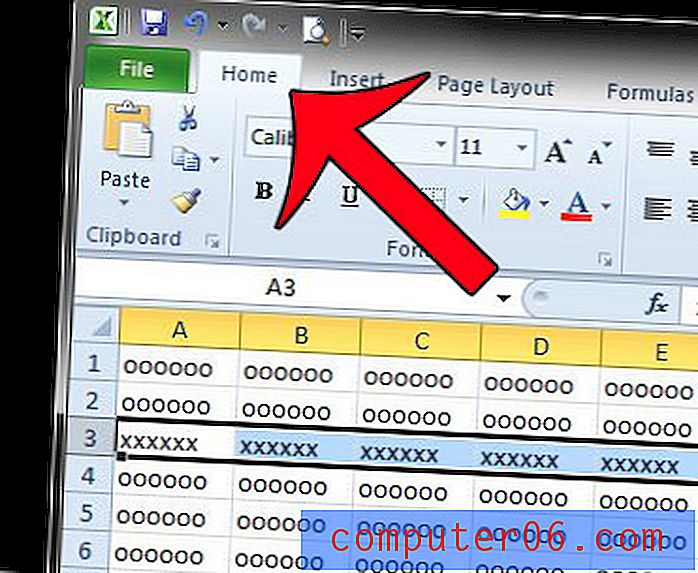
Klik op de pijl onder Verwijderen in het gedeelte Cellen van het navigatielint en klik vervolgens op de optie Bladrijen verwijderen .
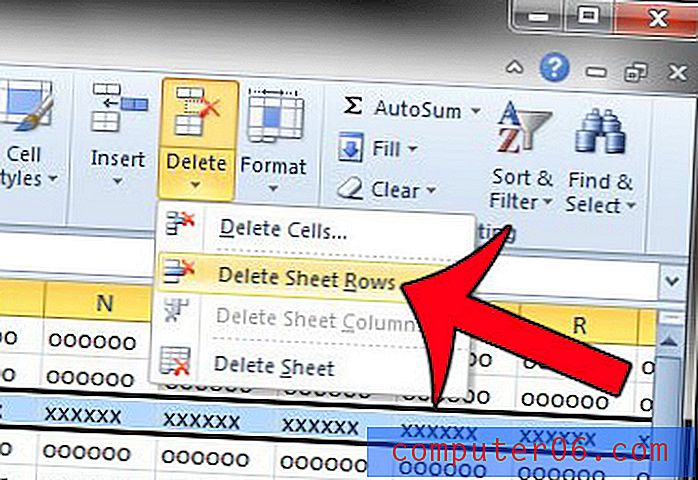
Als u liever uw gegevens wilt behouden, maar gewoon wilt dat ze niet zichtbaar zijn, kunt u ervoor kiezen om de rij te verbergen. Dit artikel laat zien hoe je een rij in Excel 2010 kunt verbergen.



